Como fazer um monitor de um tablet
Novos modelos de tablets Android aparecem todos os anos. Dispositivos antigos são lentos e não conseguem lidar com aplicativos modernos. Não se atreve a dá-los de presente e praticamente não há compradores para o aparelho antigo. Mas este tablet pode ser usado fora da caixa em diferentes cenários.

O conteúdo do artigo
Como usar um tablet como monitor
Existem várias opções para usar um tablet como monitor:
- O aparelho pode ser uma “continuação” da tela principal, ou seja, por exemplo, no monitor principal você pode assistir a um filme, e no tablet você pode ler e-mail, controlar aplicativos com mouse e teclado, em geral, fazer tudo o que normalmente é feito na tela do computador.
- Use esta exibição como um complemento à tela principal. O tablet irá duplicar todas as ações que ocorrem no monitor.
- Substituição completa da tela. Isto é mais frequentemente usado em situações de emergência, por exemplo, quando o monitor falha.

O que será preciso?
É necessário um aplicativo especial para isso. Neste caso, o aplicativo é instalado em todos os dispositivos que precisam ser combinados.
É preciso dizer que dado o tamanho do display do aparelho, aproximadamente 10”, é muito inconveniente trabalhar com um PC utilizando-o, principalmente com tabelas e textos. Mas para determinadas tarefas esta pode ser uma opção ideal. Principalmente se a conexão for sem fio.Além disso, para exibir a imagem corretamente, você precisa definir a resolução do monitor do seu PC para corresponder à resolução do dispositivo.
Atenção! Para fazer a conexão, diversos aplicativos foram desenvolvidos. Mas independente da escolha e modelo do tablet, a conexão é feita da mesma forma.
Para fazer isso, você precisa baixar o aplicativo cliente para o seu dispositivo e o programa do servidor para o seu PC. Em seguida, indique qual tela é a principal e qual é a secundária. Tudo isso é feito nas configurações do monitor no Windows.
Você pode usar seu dispositivo como tela principal usando vários aplicativos:
- iDisplay, o aplicativo mais acessível e barato compatível com iOS e Android.
- O aplicativo suporta qualquer sistema operacional de PC e tablet.

Este é o software mais confiável e popular. Naturalmente, os programas são pagos, mas o preço (cerca de US$ 5) vale a pena. Os aplicativos possuem operação estável e muitas configurações. Além deles, existem outros, mas o iDisplay é o mais usado. Se você selecionar outros programas, as configurações serão feitas da mesma forma.
Monitore de um tablet: passo a passo
Você precisará de um cabo USB para conectar o dispositivo ao computador (você também pode usar Wi-Fi) e, em seguida, baixar o aplicativo para ambos os dispositivos:
- Baixe o iDisplay para PC - você pode baixá-lo gratuitamente para um sistema operacional específico no site do desenvolvedor. Definitivamente, você precisa reiniciar o computador, caso contrário, não haverá conexão.
- Em seguida, o programa é baixado do Google Play para o seu tablet. O aplicativo é pago.
- Lançamos o programa no PC.
- Habilite o iDisplay no dispositivo. Depois é necessário clicar em “mais” para conectar o “servidor”, ou seja, o PC (usado para conectar via Wi-Fi).Para conectar via USB, conecte o fio ao PC e tablet e, em seguida, “Conectar via USB”.
- Você precisará especificar o IP, número do conector e nome. O IP e o conector podem ser vistos na bandeja se você passar o mouse sobre o iDisplay. Todas essas informações estão indicadas no aparelho. Você pode inventar qualquer nome.
- Em seguida, clique em “Adicionar e conectar”.
- Em seguida, a janela “Exibir autorização” aparecerá no monitor do PC com uma mensagem, rejeite a conexão do dispositivo, conecte uma vez ou conecte-se automaticamente sempre que uma solicitação for recebida do dispositivo. É melhor escolher a última opção.
- A tela ficará escura por 2 a 3 segundos. Depois disso, a área de trabalho do PC ficará visível no tablet.
A instalação está concluída, mas você precisa especificar se o tablet será usado como tela secundária, de backup ou principal. Por que você precisa acessar as configurações do monitor no sistema operacional?
Marque a caixa ao lado de “Múltiplas telas”. Se você selecionar “Duplicar telas”, o tablet começará a repetir todas as ações do monitor do PC em seu display. A configuração de "Extend Monitor" permitirá que ambas as telas mostrem dados diferentes. Eles são usados na mesma área de trabalho, mas funcionam de forma autônoma.
Referência! Se quiser que seu tablet funcione como tela principal, você precisa selecionar “Mostrar área de trabalho apenas em 2”, depois de “Aplicar”. Agora você precisa abrir a bandeja clicando com o botão direito no atalho do iDisplay, encontrar “Configurações”, marcar a caixa “iniciar na inicialização do Windows”.
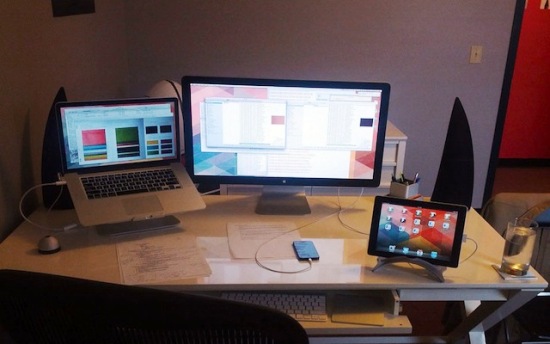
Após reiniciar o computador e desligar a tela normal, durante a inicialização do sistema o aplicativo será ligado automaticamente, bastando conectar-se ao aplicativo através do dispositivo, a área de trabalho do sistema operacional ficará visível no tablet PC.
Este monitor tem várias desvantagens.Para começar, para usar o monitor do tablet PC como tela principal, você deve primeiro baixar o aplicativo, para o qual você precisa ver o que está acontecendo. Ou seja, se o monitor não funcionar, você precisará conectar outro que esteja funcionando ao computador, baixar e configurar o programa, desligá-lo e usar a tela do tablet PC.
A próxima desvantagem é que durante a inicialização você deve ativar manualmente constantemente a conexão com o computador no tablet.
A principal desvantagem é que você precisará de um dispositivo com alta resolução e tela relativamente grande. Há pouco conforto em um dispositivo chinês econômico de 7 polegadas, mas um gadget de 10 polegadas é perfeito para esses fins.
A principal vantagem é que existe a possibilidade de entrada tátil de informações do aparelho. Com este “monitor” você pode deitar na cama, ou ir para outro quarto se tiver conexão Wi-Fi, e usar o PC como habitual.





